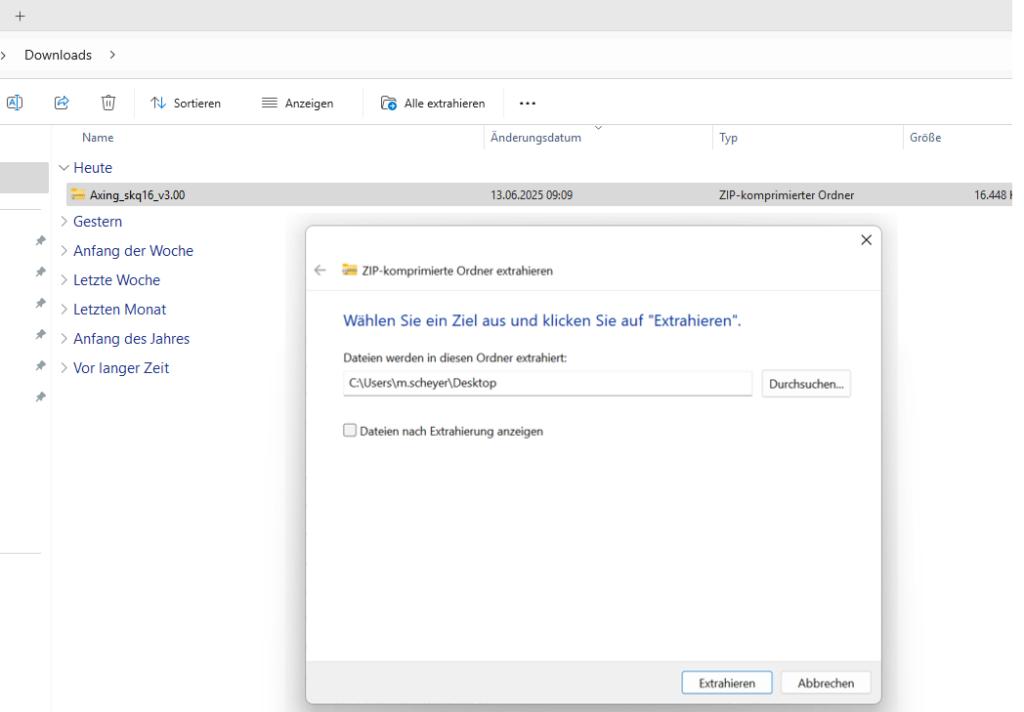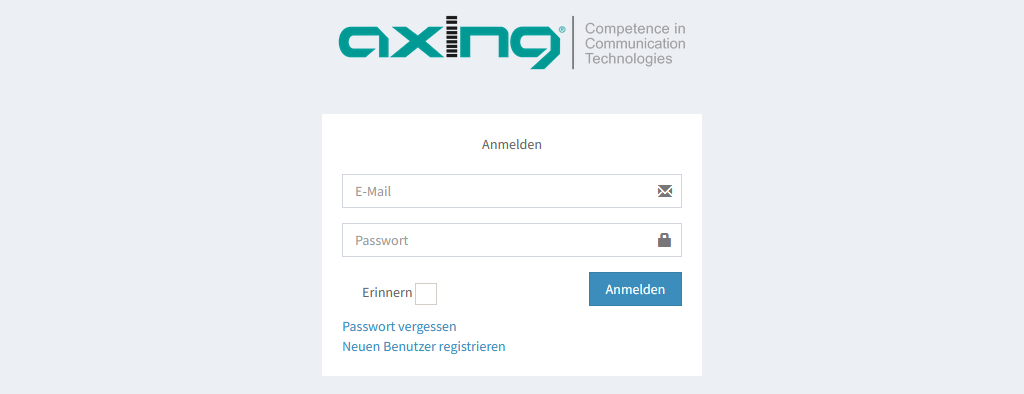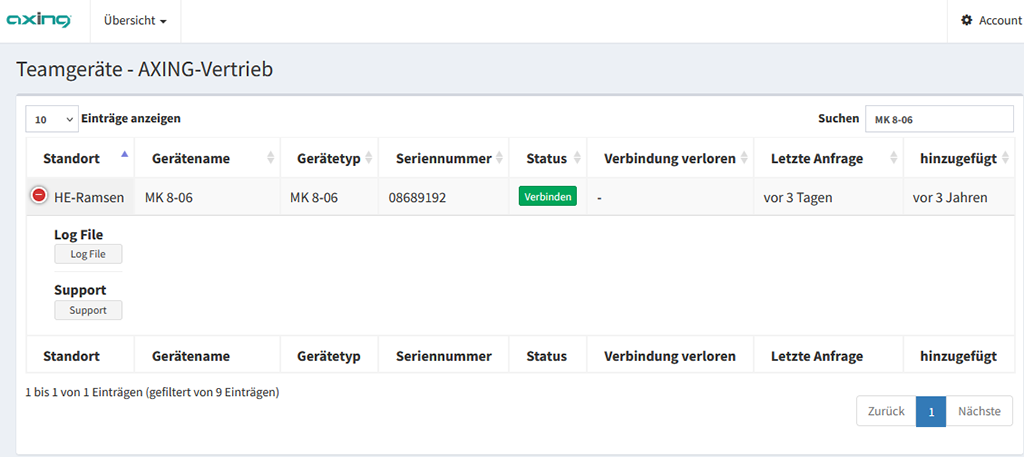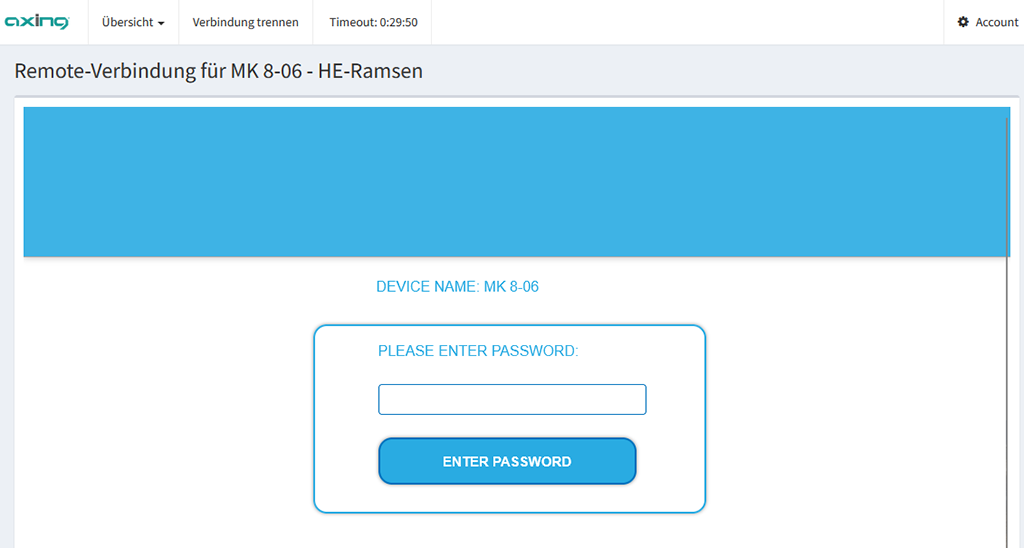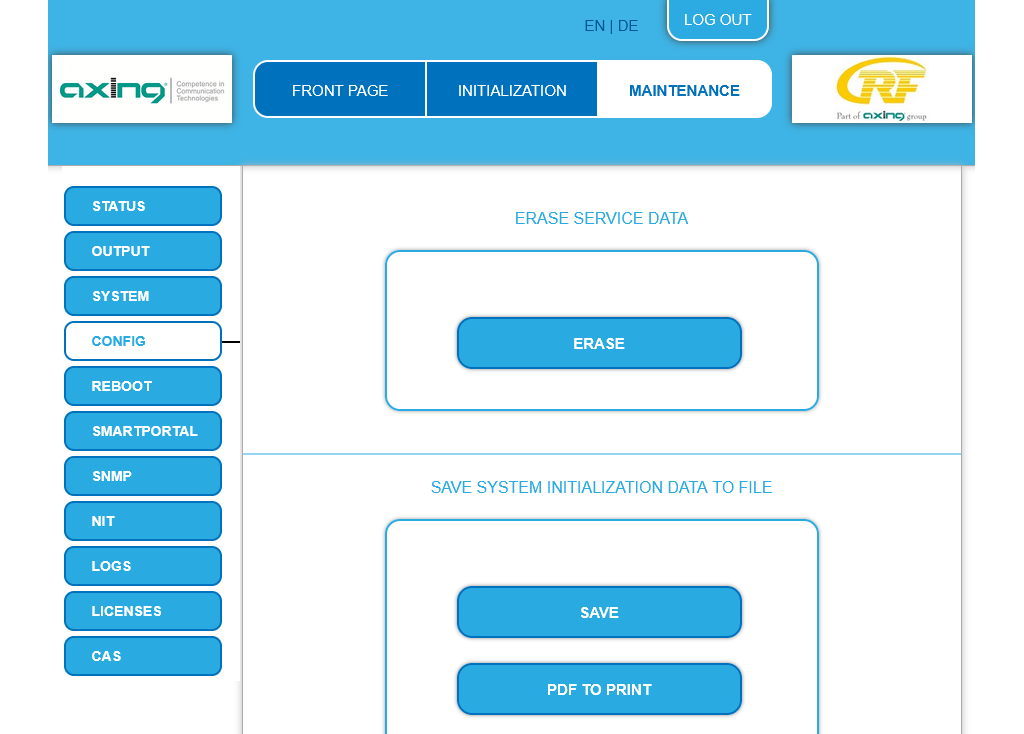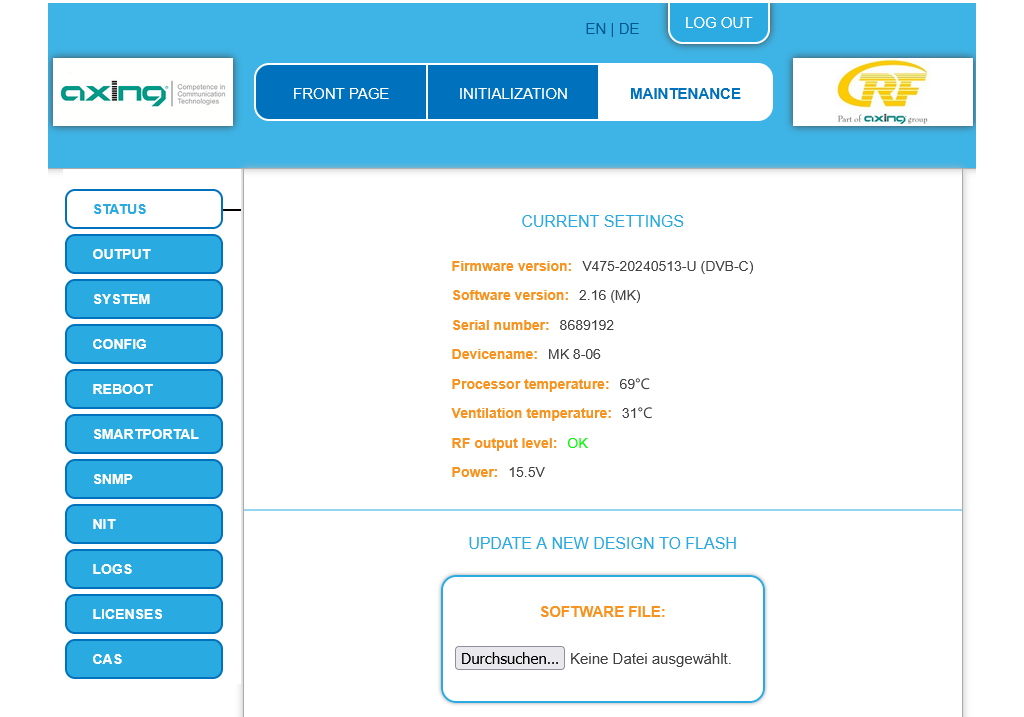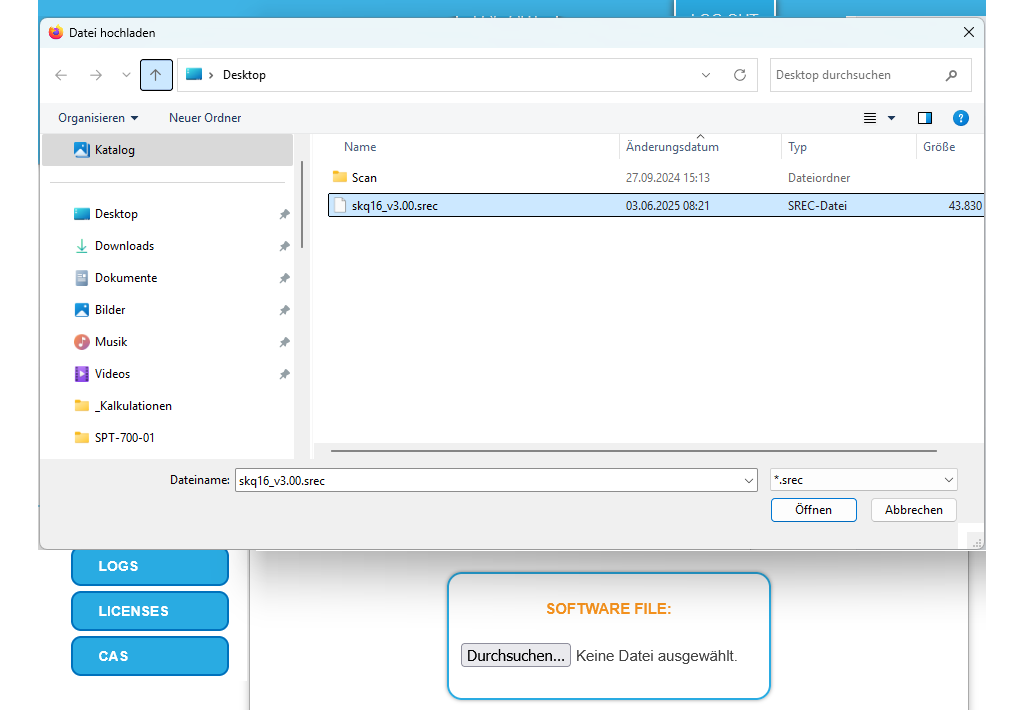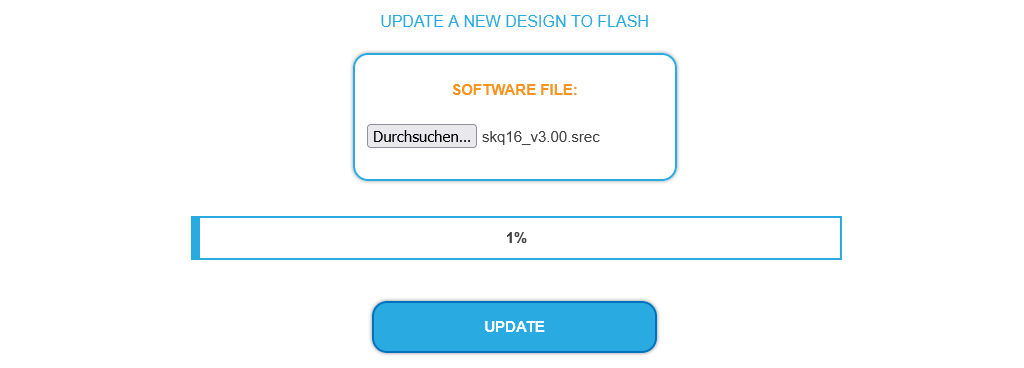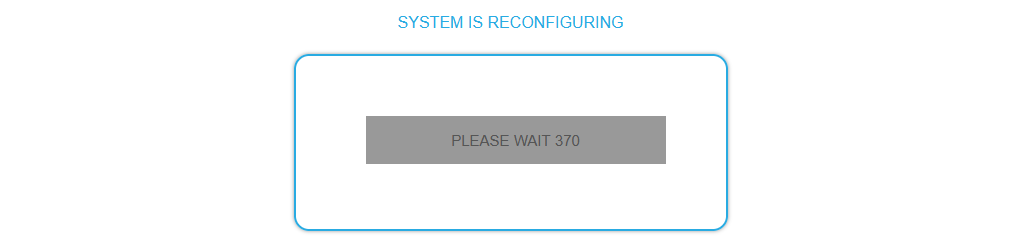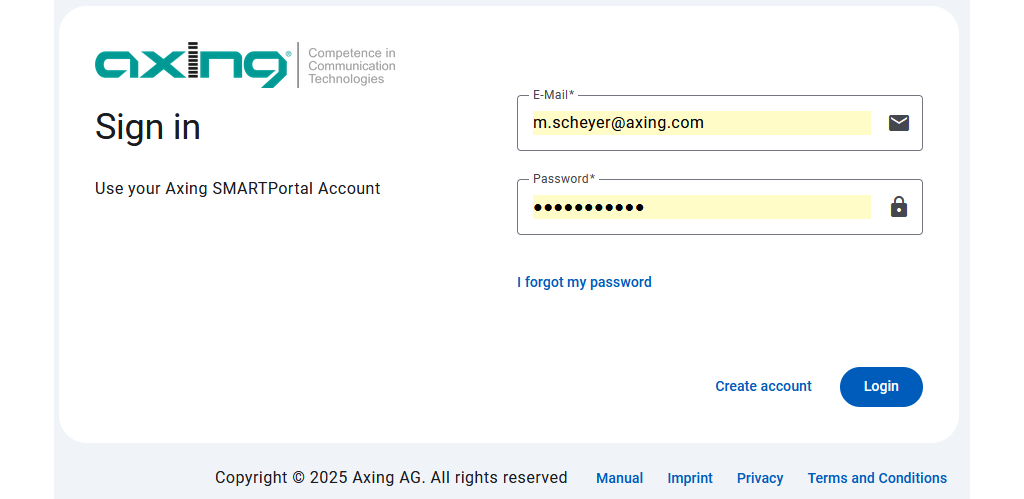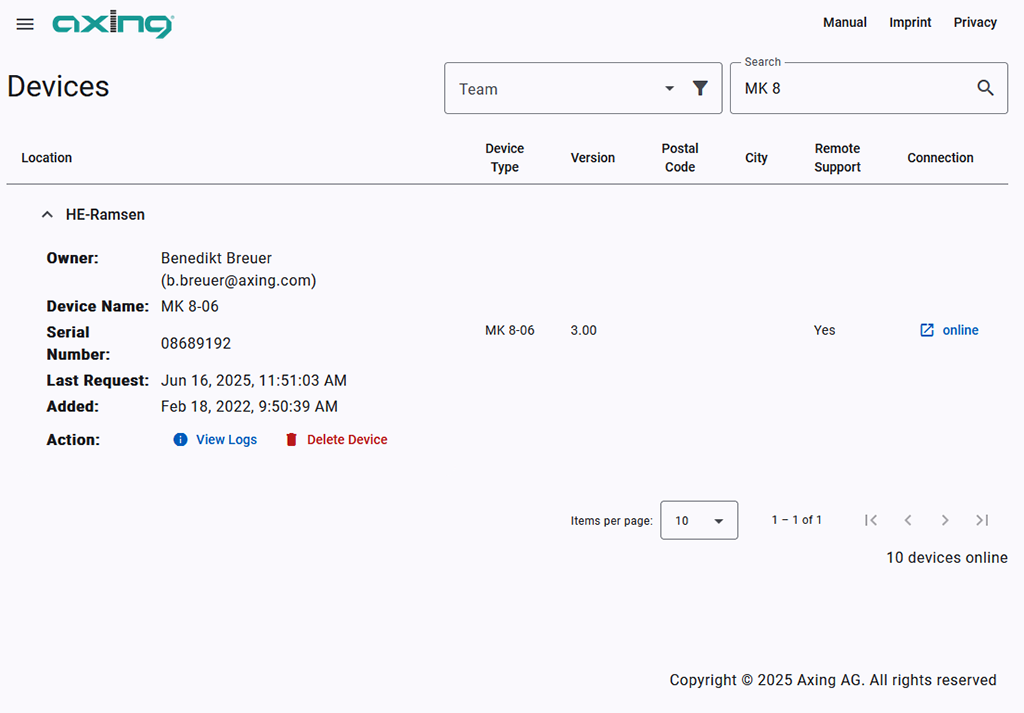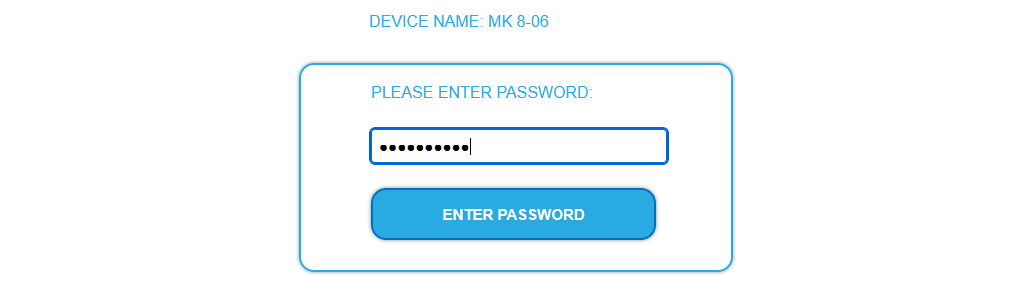AXING Application Note
Um Ihre Geräte aus dem bisherigen SMARTPortal an das revidierte SMARTPortal anzubinden, müssen Sie lediglich die Software auf Ihren Geräten aktualisieren. Folgen Sie dafür dieser Schritt-für-Schritt Anleitung.
Weitere Informationen zum revidierten SMARTPortal und ein umfassendes FAQ finden Sie hier.
Schritt-für-Schritt-Anleitung
1. Im Menü Downloads den Punkt Software und Firmware auswählen.
2. Die aktuelle Software zum Beispiel unter DVB-C/T-Kopfstellen herunterladen. Achten Sie darauf eine Software ab v3.00 oder höher herunterzuladen
3. Datei extrahieren (kann je nach Dateigröße etwas dauern).
4. Bisheriges SMARTPortal unter www.axing-smarportal.com öffnen und einloggen.
5. Gerät auswählen und Remote-Verbindung aufbauen.
6. Auf dem Gerät einloggen.
7. Untermenü Maintenance > Config öffnen und unter SAVE SYSTEM INITIALIZATION DATA T FILE auf Save klicken, um ein Backup zu speichern.
8. Untermenü Maintenance > Status öffnen.
9. Auf Durchsuchen… klicken und extrahierte Update-Datei auswählen.
10. Auf Update klicken, um Datei hochzuladen. Datei wird hochgeladen (das kann je nach Verbindung und Dateigröße etwas dauern, hier ca. 2 Minuten)
11. Nach dem Upload beginnt automatisch die Neukonfiguration des Geräts (die verbleibende Dauer wird angezeigt).
12. Nach dem erfolgreichen Update wird folgende Fehlermeldung angezeigt.
Dies ist ein gutes Zeichen, da das Gerät nun keine Verbindung mit dem bisherigen SMARTPortal, sondern dem revidierten SMARTPortal aufbaut.
13. Revidiertes bzw. neues SMARTPortal unter https://axing-smartportal.de öffnen (Achtung: .de statt wie bisher .com).
Dort mit bekannten Login-Daten des bisherigen SMARTPortals einloggen.
14. Gerät auswählen und auf online klicken, um die Remote-Verbindung aufzubauen. Falls Sie sich zuvor schon einmal ins neu SMARTPortal eingeloggt haben, müssen Sie ggf. die Seite aktualisieren (F5), um das Gerät zu sehen.
15. Auf dem Gerät einloggen.
Sie haben Ihr Gerät erfolgreich an das revidierte SMARTPortal angebunden!